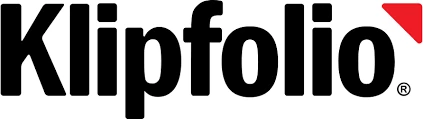各製品の資料を入手。
詳細はこちら →Klipfolio でWordPress に接続し、ビジュアライゼーションを作成
CData Connect Cloud を使用してKlipfolio からWordPress に接続し、リアルタイムWordPress のデータを使用してカスタムビジュアライゼーションを構築します。
最終更新日:2022-03-07
この記事で実現できるWordPress 連携のシナリオ
こんにちは!ウェブ担当の加藤です。マーケ関連のデータ分析や整備もやっています。
Klipfolio は、チームやクライアント向けのリアルタイムダッシュボードを構築するための、オンラインダッシュボードプラットフォームです。CData Connect Cloud と組み合わせると、ビジュアライゼーションやレポート用にWordPress のデータにクラウドベースでアクセスできます。この記事では、Connect Cloud でWordPress に接続し、Klipfolio でWordPress のデータからビジュアライゼーションを構築する方法を説明します。
CData Connect Cloud とは?
CData Connect Cloud は、以下のような特徴を持ったクラウド型のリアルタイムデータ連携製品です。
- SaaS やクラウドデータベースを中心とする150種類以上のデータソース
- BI、アナリティクス、ETL、ローコードツールなど30種類以上のツールやアプリケーションから利用可能
- リアルタイムのデータ接続に対応。データの複製を作る必要はありません
- ノーコードでシンプルな設定
詳しくは、こちらの製品資料をご確認ください。
Connect Cloud アカウントの取得
以下のステップを実行するには、CData Connect Cloud のアカウントが必要になります。こちらから製品の詳しい情報とアカウント作成、30日間無償トライアルのご利用を開始できますので、ぜひご利用ください。
Connect Cloud からWordPress に接続する
CData Connect Cloud は直感的なクリック操作ベースのインターフェースを使ってデータソースに接続します。- Connect Cloud にログインし、 Add Connection をクリックします。

- Add Connection パネルから「WordPress」を選択します。

-
必要な認証プロパティを入力し、WordPress に接続します。
WordPress 接続プロパティの取得・設定方法
現時点では、CData JDBC Driver for WordPress はセルフホスト型のWordPress インスタンスへの接続のみをサポートしています。データに接続するには、Url を自身のwordpress サイトに指定し、次に以下に説明するように認証を行います。URL を完全な形式で記入します。例えば、あなたのサイトが'http://localhost/wp/wordpress' でホストされている場合、URL は'http://localhost' ではなく、'http://localhost/wp/wordpress' となるべきです。 URL を完全な形式で入力しないと、'site not found' というエラーが発生します。
WordPress は2種類の認証をサポートします。
- Basic 認証は、テスト環境での使用が推奨されます。
- OAuth 2.0 認証は、デスクトップアプリケーション、Web アプリケーション、またはヘッドレスマシンからのブラウザベースのアクセスをサポートします。
Basic 認証
Basic 認証を使用するようにWordPress を設定する前に:
- WordPress ログインに管理者権限があることを確認してください。
- ローカルホストで実行されているWordPress のバージョンを確認します。(WordPress 4.7 以降はネイティブでWordPress REST API サポートしていますが、それより前のバージョンでは、REST API へのアクセスを安全に行うには、Basic 認証プラグインの使用が必要です。)
- WordPress ホストにログインします。
- 4.7より前のバージョンのWordPress を実行している場合は、REST API プラグインをインストールしてください。
- Basic Authentication プラグインをインストールします。
- カスタムタクソノミーを作成するには、Simple Taxonomy Refreshed をインストールします。プラグインを手動でインストールしたい場合は、圧縮されたフォルダをwp-content\plugins フォルダに展開してからWordPress 管理者インターフェース経由でプラグインを有効にします。
- 次の接続プロパティを設定します。
- AuthScheme:Basic。
- Url:WordPress URL。
- User:ユーザーネーム。
- Password:パスワード。

- Create & Test をクリックします。
- Add WordPress Connection ページのPermissions タブに移動し、ユーザーベースのアクセス許可を更新します。

パーソナルアクセストークンを追加する
OAuth 認証をサポートしないサービス、アプリケーション、プラットフォーム、フレームワークから接続する場合、パーソナルアクセストークン(Personal Access Token, PAT)を認証に使用できます。きめ細かくアクセスを管理するために、サービスごとに個別のPAT を作成するのがベストプラクティスです。
- Connect Cloud アプリの右上にあるユーザー名をクリックし、User Profile をクリックします。
- User Profile ページでPersonal Access Token セクションにスクロールし、 Create PAT をクリックします。
- PAT の名前を入力して Create をクリックします。

- パーソナルアクセストークンは作成時にしか表示されないため、必ずコピーして安全に保存してください。
コネクションが構成されたら、Klipfolio に接続できるようになります。
Klipfolio からWordPress に接続する
以下のステップでは、Klipfolio からCData Connect Cloud に接続して新しいWordPress のデータソースを作成する方法の概要を説明します。
- Klipfolio を開きます。
- Data Sources で をクリックして新しいデータソースを追加します。
- MSSQL をService として検索して選択します。

- 「Create a custom MSSQL data source」をクリックします。
- MSSQL 接続プロパティを設定してデータソースを構成します。
- Host:tds.cdata.com
- Port:14333
- Database: データベース (例 WordPress1)
- Driver:MS SQL
- Username:Connect Cloud ユーザー(例:user@mydomain.com)
- Password:上記のユーザーのPAT
- SQL Query:データを取得するためのクエリ(例:SELECT * FROM Categories)
- 「Include column headers」チェックボックスをオンにします。
- 「Use SSL/TLS」チェックボックスをオンにします。

- データモデルを構築する前に「Get data」をクリックしてWordPress のデータをプレビューします。
データモデルを構築する
データを取得したら、「Model your data」チェックボックスを選択して「Continue」をクリックします。新しいウィンドウでデータモデルを構築します。
- 使用するすべてのカラムがモデルに含まれていることを確認します。
- モデルに名前を付けます。
- (オプション)Description を設定します。
- 「Header in row」を1に設定します。
- 「Exclude data before row」のトグルをクリックして値を2 に設定します。
- 「Save and Exit」をクリックします。
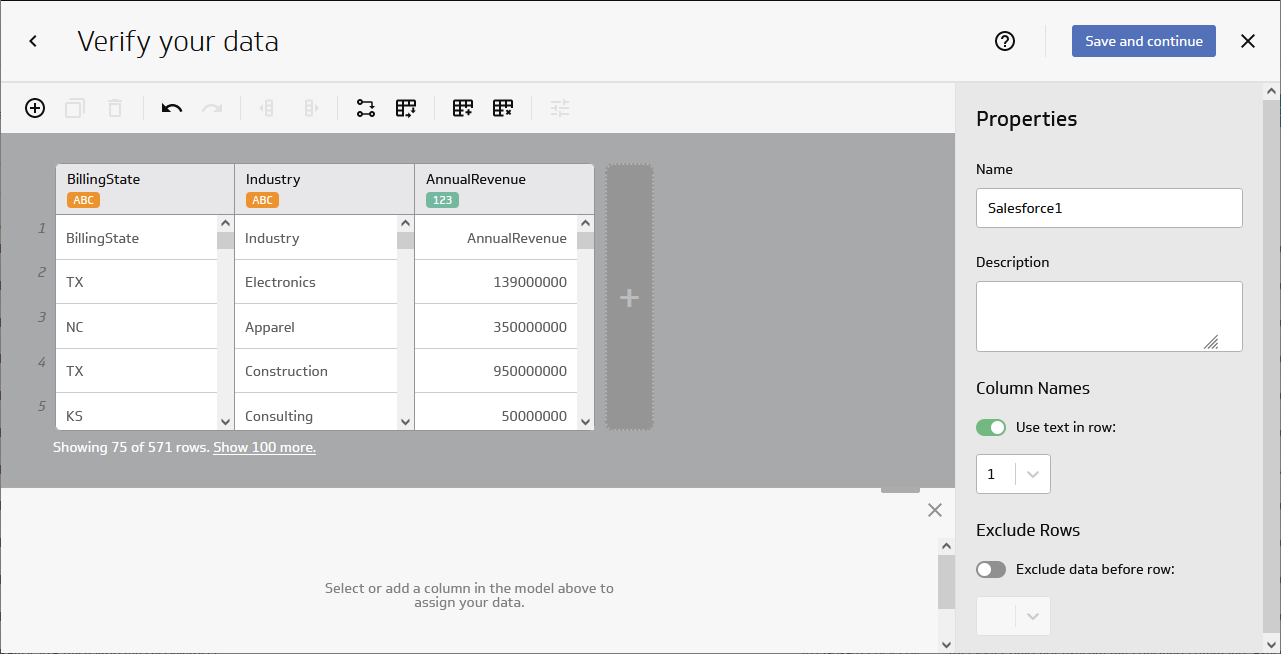
Metric を作成する
データがモデル化されたことで、ダッシュボードやレポートなどのKlipfolio プラットフォームで使用されるデータのMetric(またはビジュアライゼーション)を作成することができるようになりました。
- 「Create metrics」をクリックします。
- データソースを選択します。
- Metric の値とデフォルトの集計を選択します。
- セグメントを選択します。
- 日時を選択します。
- データのシェイプを選択します。
- 表示設定を構成します。
- Save をクリックします。

- Metric に移動し、ビジュアライゼーションをさらに設定します。

クラウドアプリケーションからWordPress のデータへのSQL アクセス
これで、リアルタイムWordPress のデータから作成されたMetric ができました。新しいダッシュボードに追加したり共有したりすることができます。これで、WordPress を複製することなくより多くのデータソースや新しいビジュアライゼーション、レポートを簡単に作成することができます。
クラウドアプリケーションから直接100を超えるSaaS 、ビッグデータ、NoSQL ソースへのSQL データアクセスを取得するには、CData Connect Cloud をお試しください。